Wie kann man Bilder von iPhone X/8/7 auf Laptop leicht übertragen
Screenshot, Aufnahmen, Panoramen, Live Photo usw. in Bilder-Galerie vom iPhone auf Laptop (Apple, Windows) übertragen? Aber wissen nicht wie? In diesem Artikel stellen wir die einfachsten Methoden, um Bilder von iPhone auf Laptop zu übertragen.

2 Wege: Bilder von iPhone auf Laptop – so geht´s
Wenn es zu viele Bilder auf dem iPhone gibt, möchten Sie vielleicht einige Bilder von iPhone auf Laptop zum Backup übertragen. Wenn Sie ein neuer Benutzer von Windows- oder Mac-Laptop sind, könnte das Übertragen der Bilder ein Problem darstellen. Wenn Sie einer der alten Benutzer sind, stoßen Sie wahrscheinlich auch auf einige Probleme, die Sie davon abhalten, iPhone Bilder & Videos auf Laptop zu übertragen.
Ja, wenn Sie Bilder vom iPhone auf Laptop übertragen möchten, befolgen Sie den Artikel bitte weiter. Für dieses Problem werden wir Ihnen 2 einfachsten Methoden vorstellen, Bilder von iPhone X/8/7 auf Laptop zu übertragen.
Weg 1: Bilder von iPhone auf direkt auf Windows-Laptop
Auf einem Windows-Laptop können Sie über Windows-Explorer Bilder vom iPhone X/8/7 auf Laptop übertragen, aber die Fotos sind nur beschränkt, die in der Kamera gespeichert wurden. Wenn Ihre Bilder nicht im Album “Aufnahmen” gespeichert sind, können Sie zur Methode “Teil 2” springen , um alle iPhone Bilder auf Ihren Laptop zu übertragen.
Schritt 1: Zuerst verbinden Sie Ihr iPhone mit dem Laptop und erstellen einen Ordner auf dem Schreibtisch.
Schritt 2: Auf Ihrem Laptop klicken Sie im Wechselspeicher auf “iPhone”.
Schritt 3: Gehen Sie zum DICM-Ordner im “Internal Storage” und finden Ihre iPhone Bilder.
Schritt 4: Kopieren Sie die Bilder vom iPhone, die Sie auf Laptop übertragen möchten > Öffnen Sie den Ordner, den Sie auf dem Desktop erstellt haben > Fügen Sie diese Bilder in den Ordner ein.
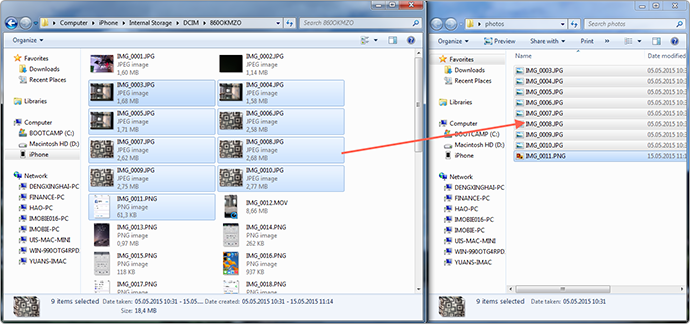
Bilder vom iPhone auf Laptop (Windows)
Mögen Sie vielleicht: iPhone Bilder mit anderen 3 Wegen auf PC sichern >
Weg 2: Bilder von iPhone komplett auf Laptop übertragen
Wenn Sie den einfachsten Weg bevorzugen, um Bilder von iPhone auf Laptop zu übertragen, kann ein professionelles iOS-Datentransfer-Tool namens AnyTrans die beste Wahl sein, da es auf jeden Windows- und Mac-Laptop problemlos verwendet werden kann. Es unterstützt beispielsweise:
- Verschiedene Typen der Bilder unterstützt: Anders als die meisten Foto-Management-Tools auf den Laptop können AnyTrans nicht nur Bilder und Videos im Ordner “Aufnahmen” übertragen, sondern auch Bilder, die von iTunes synchronisiert und in anderen von Ihnen erstellten Alben gespeichert wurden, nach Ihren eigenen Willen auf Laptop übertragen.
- Hohe Transfer-Geschwindigkeit: Sie können über ausgewählte 1000 iPhone Bilder in ca. vier Minuten mit nur 1-Klick erfolgreich auf Laptop übertragen.
- Alle iPhone-Modelle kompatibel: Es unterstützt alle iPhone-Modelle, wie iPhone X/8/7/6s/6/5s/SE/5/4s, mit iOS 11/10/9/8/7/6/5 oder sogar die neueste iOS 12.
- Mehr Dateitypen unterstützt: AnyTrans kann auch nicht nur Bilder von iPhone übertragen, sondern auch andere 30 Datentypen (z. B. Kontakte, Musik, WhatsApp, SMS, Apps, Klingeltöne, Videos usw.) vom iPhone auf Ihren Laptop synchronisieren.
Jetzt laden Sie AnyTrans herunter auf dem Computer und probieren Sie kostenlos, Bilder vom iPhone auf Laptop schnell & einfach zu übertragen:
Schritt 1: Installieren Sie AnyTrans und laufen Sie es > Verbinden Sie Ihr iPhone über USB-Kabel mit Ihrem Windows- oder Mac-Laptop. (Hier nennen wir Mac-Laptop als Beispiel.)
Schritt 2: Tippen Sie auf den Button “ ” > Unter der Kategorie “Fotos” wählen Sie einen Dateitypen der Bilder (z. B. Aufnahmen).
” > Unter der Kategorie “Fotos” wählen Sie einen Dateitypen der Bilder (z. B. Aufnahmen).
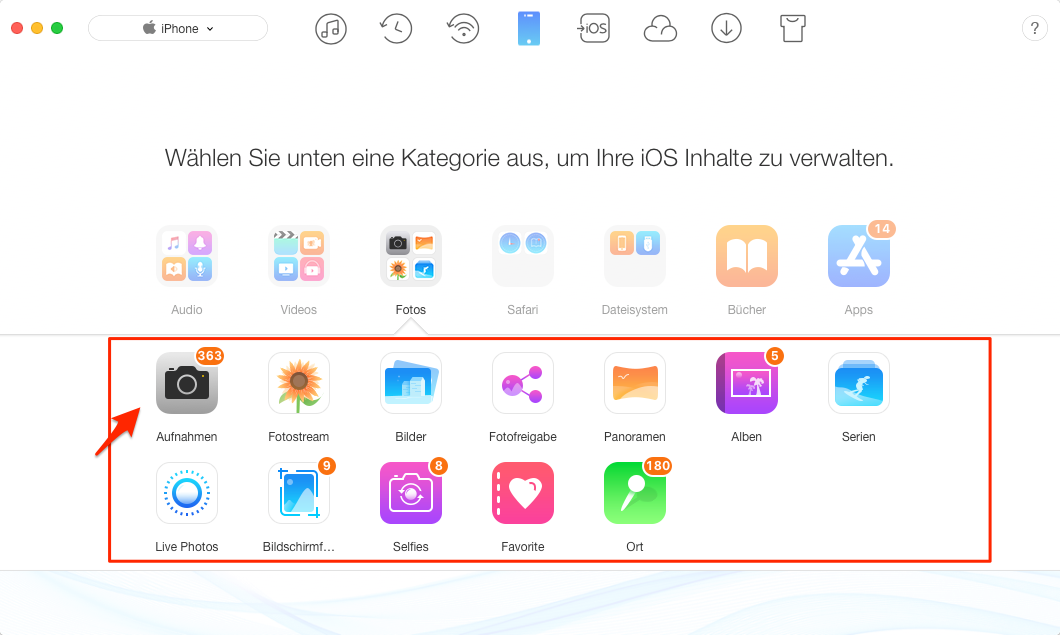
iPhone Bilder auf Laptop übertragen – Schritt 2
Schritt 3: Wählen Sie die Bilder aus, die Sie von iPhone auf Laptop übertragen möchten > Und tippen Sie dann auf den Button “ ” in der rechten oberen Ecke, um ausgewählte Fotos zu übertragen.
” in der rechten oberen Ecke, um ausgewählte Fotos zu übertragen.
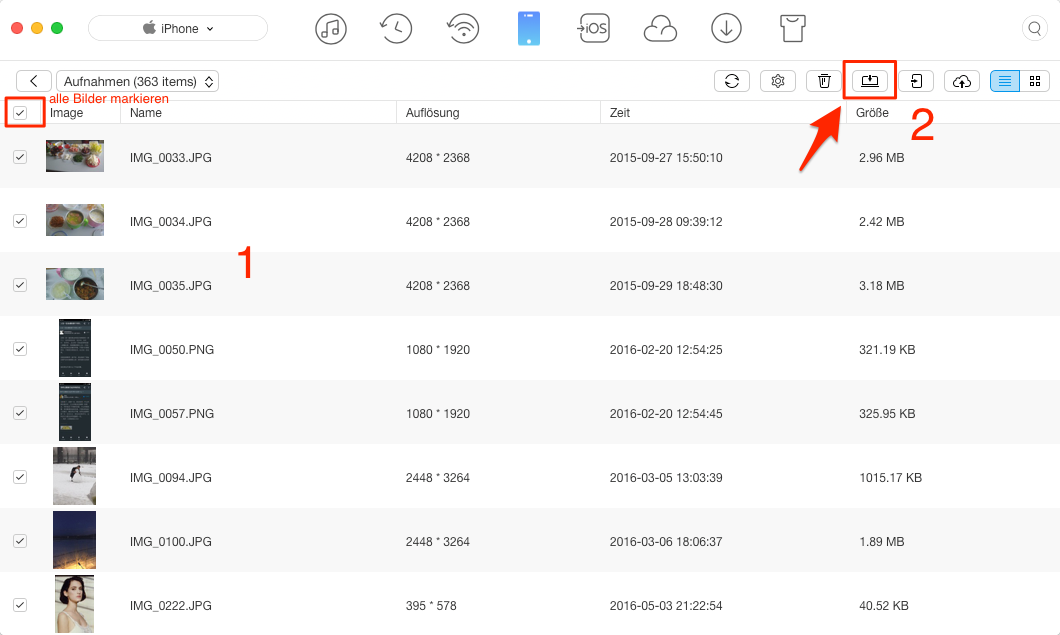
Bilder von iPhone auf Laptop übertragen – Schritt 3
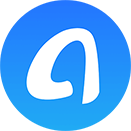
Mit AnyTrans kann man die Bilder von iPhone X/8/7/6s/6/SE (Plus) auf Laptop einfach übertragen. Brauchen Sie nur 1-Klick & wenige Minuten, können Sie die iPhone Bilder frei verwalten. Laden und probieren Sie es kostenlos >
Mehr erfahren:
Top 22 iOS 12 Probleme und Lösungen zusammenfassen >
iPhone Bilder mit 3 Wegen auf PC übertragen >
Fazit
Jetzt folgen Sie den o.g. Methoden und Ihre Bilder von iPhone auf Laptop übertragen. Wenn Sie alle iPhone Bilder reibungslos auf Mac- oder Windows-Laptop übertragen möchten, können Sie AnyTrans kostenlos probieren. Wenn Sie weitere Fragen haben, schreiben Sie uns eine E-Mail. Wir werden Ihnen innerhalb 24 Stunden antworten.
Screenify
AnyEnhancer
FocuSee
Vozard
AnyMiro

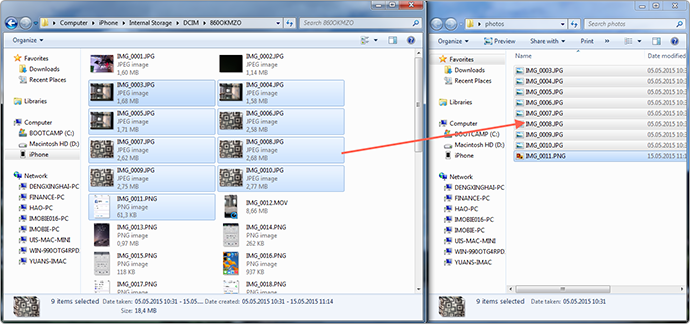
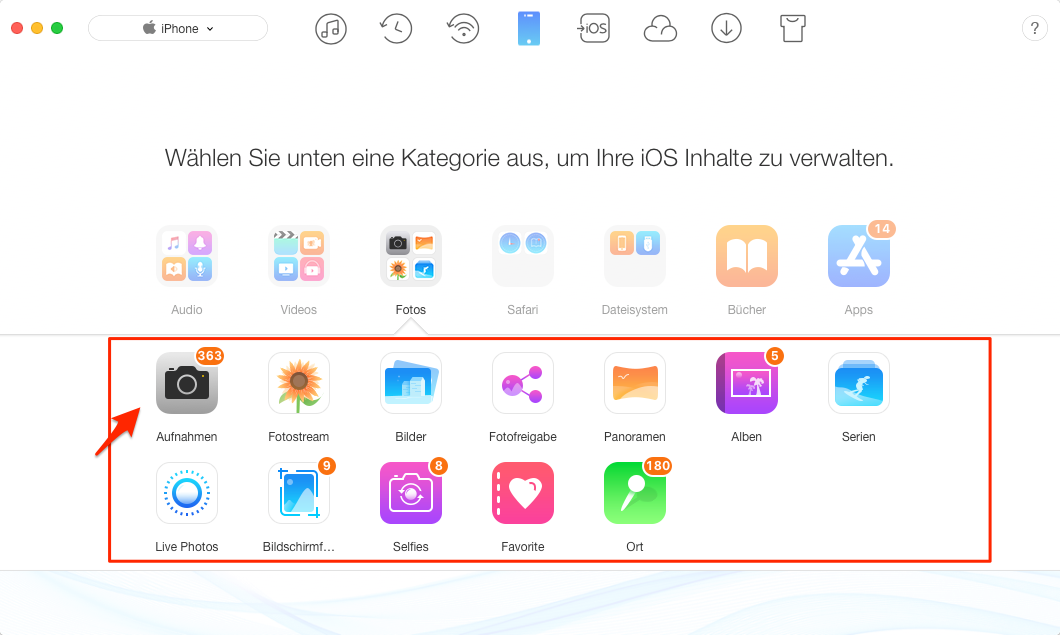
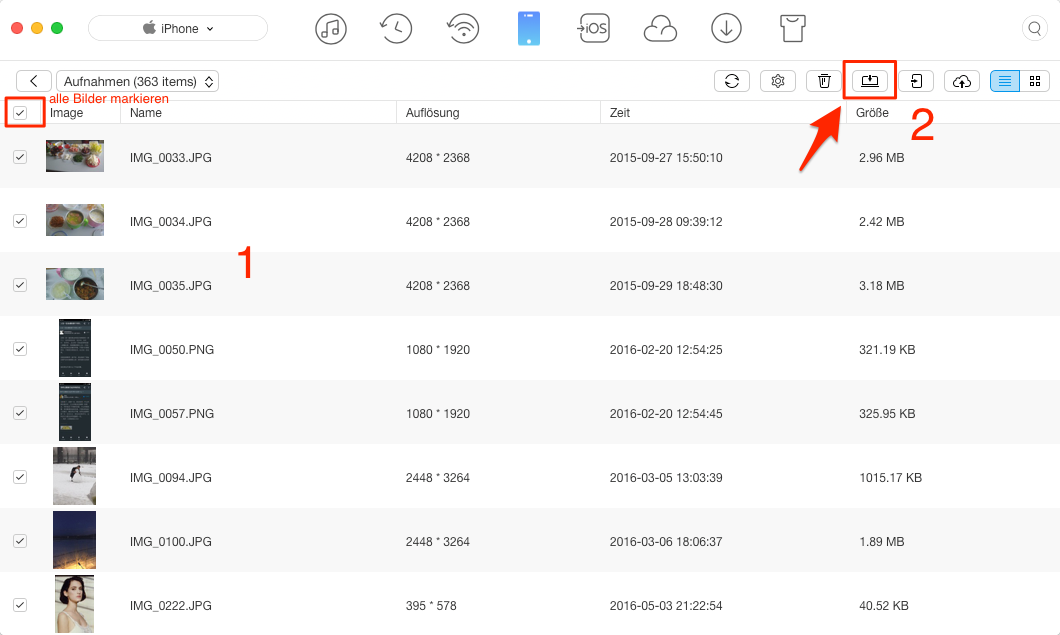
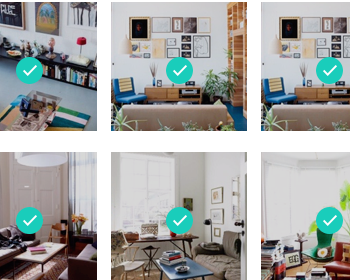

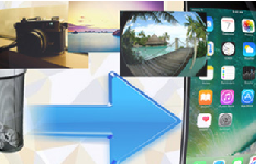
 AnyTrans
AnyTrans



